相信小伙伴们都知道,WPS Excel表格是一款处理数据的专业办公软件,其中包含的功能非常强大,可以满足我们的各种数据处理和编辑需求。在WPS Excel表格中我们经常会对单元格内容进行一定的格式设置,比如突出显示,字体字号,有无边框线的设置等等,如果后续我们不再需要这些格式,我们可以轻松将其清除。那小伙伴们知道电脑版WPS Excel表格中怎么快速清除单元格的格式吗,其实清除方法是非常简单的。我们只需要点击“开始”选项卡中“单元格”按钮下的“清除”,并点击选择“格式”就可以了。接下来,小编就来为小伙伴们介绍具体的操作步骤了,有需要或者是感兴趣的小伙伴们快来一起往下看看吧!
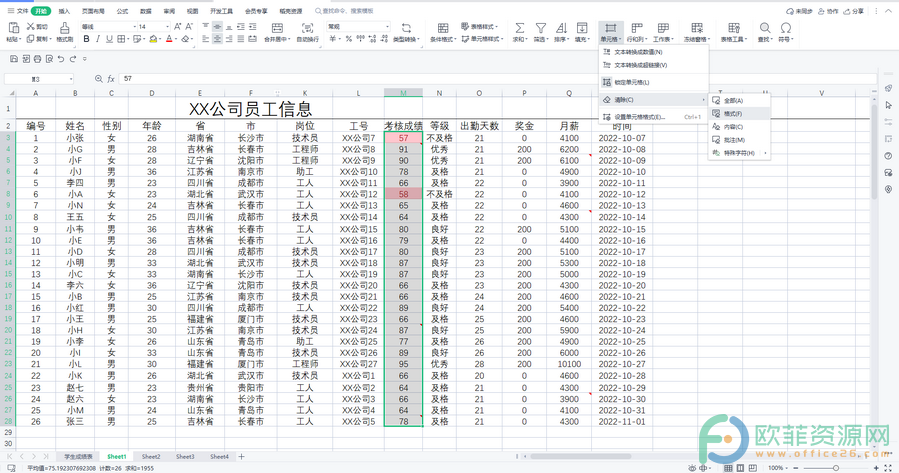
操作步骤
第一步:打开电脑版WPS Excel表格,点击选中想要清除格式的单元格,点击“开始”选项卡,接着点击“单元格”按钮并在其下拉选项中点击“清除”,然后在其子选项中点击选择“格式”;
电脑版wps文档的尾注如何更改序号
越来越多办公软件伴随着人们的需求相继出现,其中的wps软件从中脱颖而出,wps软件相比其它办公软件来说有着不错的优势,例如用户可以在wps软件中编辑各种各样的文件,这是其它
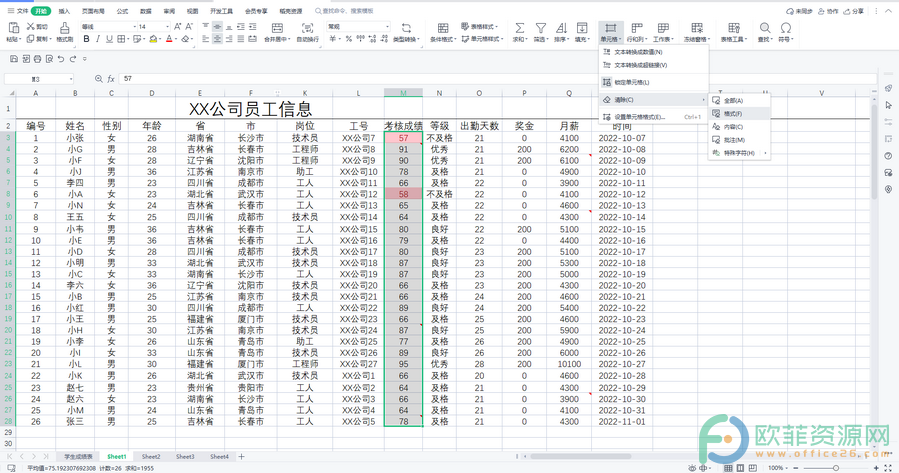
第二步:就可也可以看到选中单元格的格式已经被成功清除了。

以上就是电脑版WPS Excel表格中清除单元格格式的方法教程的全部内容了。在清除的下拉选项中,我们还可以点击选择全部、内容、批注、特殊字符等等,小伙伴们可以按需选择使用。
电脑版WPS表格怎么快速录入指定格式的当前日期
在电脑版WPSExcel表格中有许多非常实用的工具可以帮助我们更好地进行办公,比如在“表格工具”下有一个“录入当前日期”功能,使用该功能我们可以快速录入指定格式的当前



